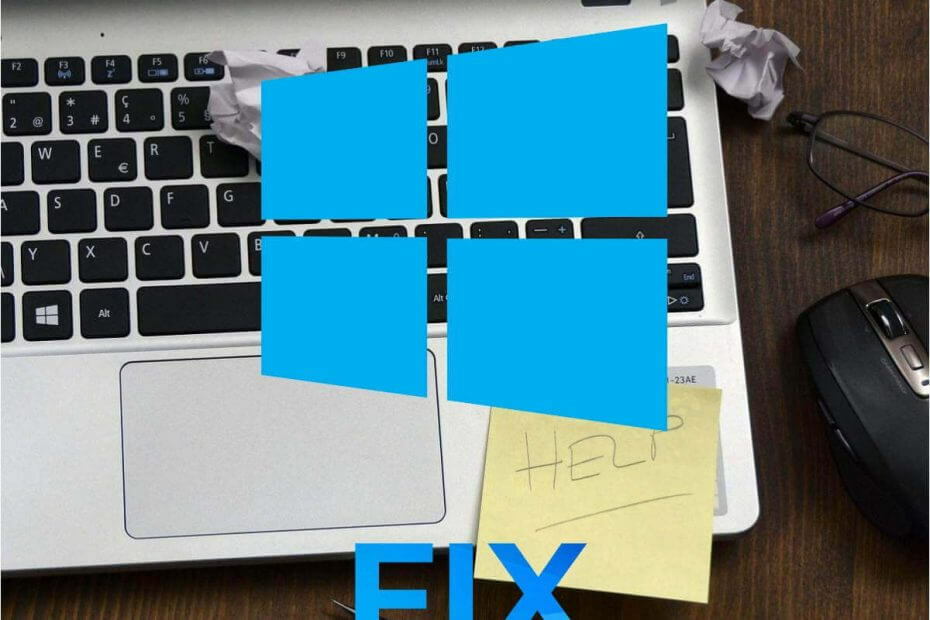
Αυτό το λογισμικό θα διατηρήσει τα προγράμματα οδήγησης σας σε λειτουργία και σε λειτουργία, διατηρώντας έτσι ασφαλή από συνηθισμένα σφάλματα υπολογιστή και αστοχία υλικού. Ελέγξτε όλα τα προγράμματα οδήγησης τώρα σε 3 εύκολα βήματα:
- Κατεβάστε το DriverFix (επαληθευμένο αρχείο λήψης).
- Κάντε κλικ Εναρξη σάρωσης για να βρείτε όλα τα προβληματικά προγράμματα οδήγησης.
- Κάντε κλικ Ενημέρωση προγραμμάτων οδήγησης για να λάβετε νέες εκδόσεις και να αποφύγετε δυσλειτουργίες του συστήματος.
- Το DriverFix έχει ληφθεί από το 0 αναγνώστες αυτόν τον μήνα.
Το Microsoft Intune επιτρέπει στους χρήστες να συγχρονίζουν εγγεγραμμένες συσκευές με τους οργανισμούς τους. Ωστόσο, μερικές φορές το Intune δεν συγχρονίζει συσκευές χρήστη. Μία από τις πιο διαδεδομένες καταστάσεις μηνυμάτων σφάλματος συγχρονισμού του Intune, Δεν ήταν δυνατή η έναρξη του συγχρονισμού (0x82ac019e). Κατά συνέπεια, οι χρήστες δεν μπορούν να ξεκινήσουν συγχρονισμούς συσκευών Windows με το Intune όταν προκύψει αυτό το ζήτημα. Αυτές είναι μερικές από τις επιβεβαιωμένες αναλύσεις για το Intune's
Δεν ήταν δυνατή η έναρξη του συγχρονισμού λάθος.Πώς μπορούν οι χρήστες να διορθώσουν το συγχρονισμό του Intune;
1. Ανοίξτε τη θύρα 444
- Ορισμένοι χρήστες έχουν διορθώσει το Δεν ήταν δυνατή η έναρξη του συγχρονισμού σφάλμα ανοίγοντας τη θύρα 444 για συσκευές που έχουν καταχωρηθεί στο Azure AD, οι οποίες ενδέχεται να αποκλείονται σε ορισμένους οργανισμούς Για να ανοίξετε μια θύρα, πατήστε το πλήκτρο Windows + συντόμευση πληκτρολογίου S.
- Εισαγάγετε το «Τείχος προστασίας του Windows Defender» ως λέξη-κλειδί αναζήτησης.
- Κάντε κλικ Τείχος προστασίας του Windows Defender με Advanced Security για να ανοίξετε το παράθυρο στο στιγμιότυπο ακριβώς παρακάτω.
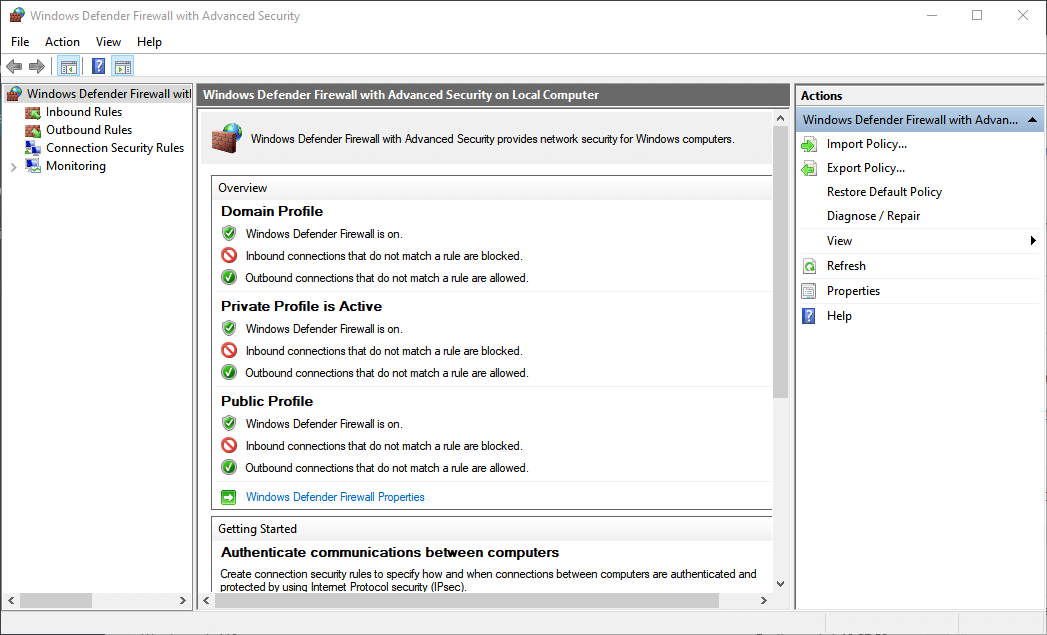
- Κάντε δεξί κλικ Εισερχόμενοι κανόνες στα αριστερά του παραθύρου για να επιλέξετε Νέοι κανόνες.
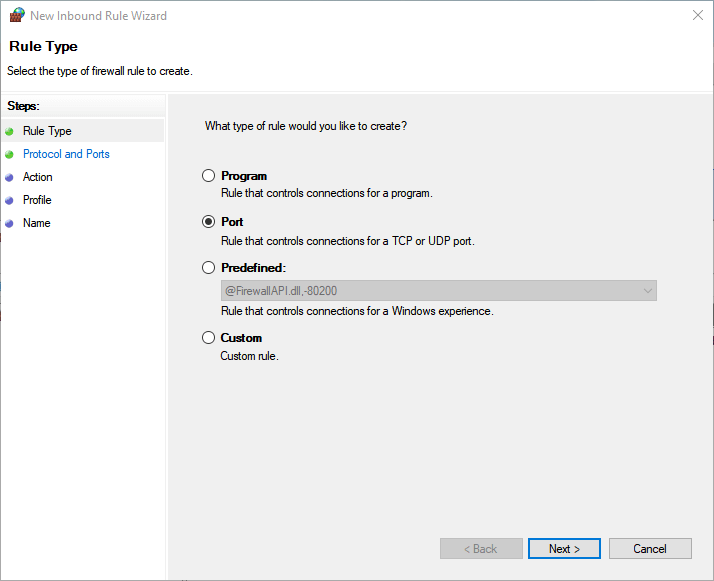
- Επιλέγω Λιμάνια και κάντε κλικ Επόμενο.
- Επίλεξε το TCP ή UDP επιλογή πρωτοκόλλου για τη θύρα σας.
- Στη συνέχεια, εισαγάγετε τον αριθμό θύρας 444 στο Συγκεκριμένα τοπικά λιμάνια κουτί.
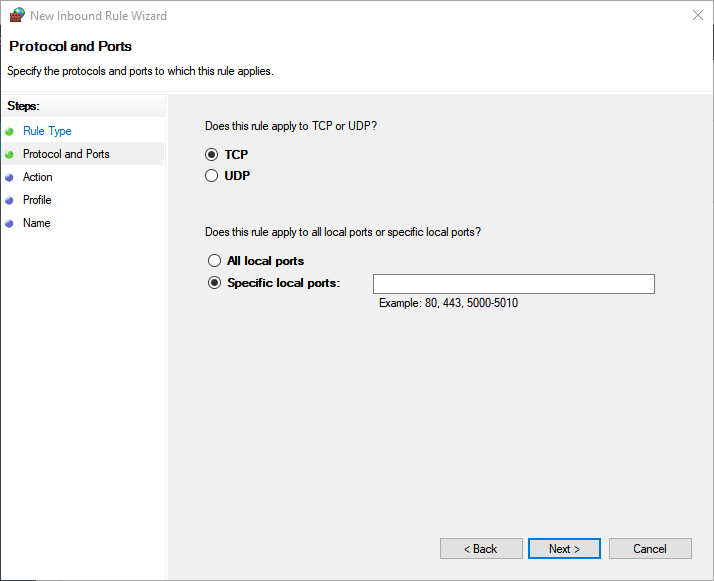
- Επίλεξε το Επιτρέψτε τη σύνδεση επιλογή.
- Κάντε κλικ στο Επόμενο για να ανοίξετε τις επιλογές προφίλ.
- Κάντε κλικ Επόμενο ξανά και μετά εισαγάγετε έναν τίτλο για τον κανόνα του τείχους προστασίας.
- Πάτα το Φινίρισμα κουμπί.
Διαβάστε επίσης:Πώς να ανοίξετε τις θύρες τείχους προστασίας στα Windows 10 [Οδηγός βήμα προς βήμα]
2. Καταργήστε την εγγραφή της συσκευής από άλλους οργανισμούς
- ο Δεν ήταν δυνατή η έναρξη του συγχρονισμού Το σφάλμα μπορεί επίσης να οφείλεται στην εγγραφή συσκευών χρηστών σε πολλούς οργανισμούς. Για να το διορθώσετε, κάντε κλικ στο κουμπί Έναρξη.
- Κάντε κλικ στο Ρυθμίσεις κουμπί στα Windows 10's Αρχικο ΜΕΝΟΥ.
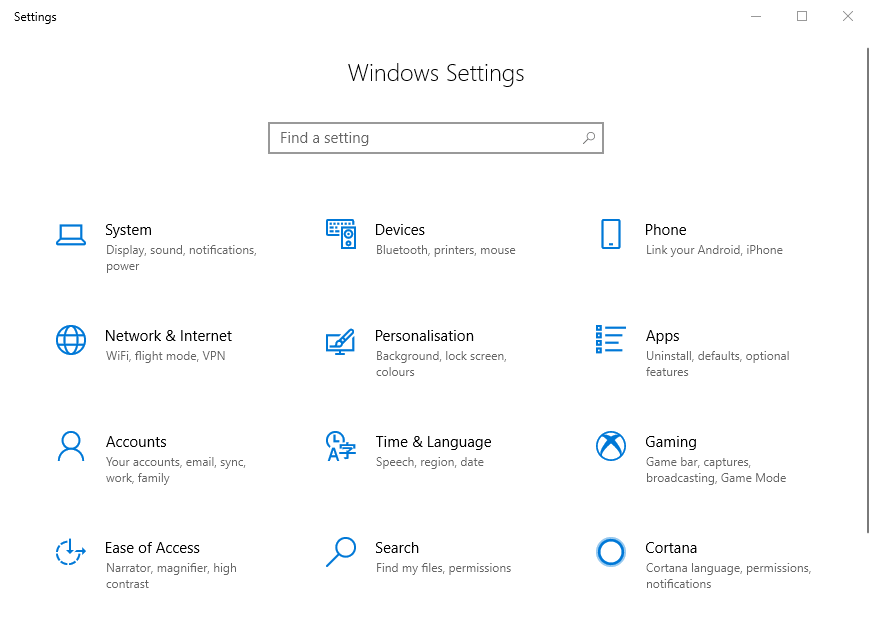
- Επιλέγω Λογαριασμοί στις Ρυθμίσεις.
- Κάντε κλικ Πρόσβαση στην εργασία ή στο σχολείο στα αριστερά του παραθύρου Ρυθμίσεις.
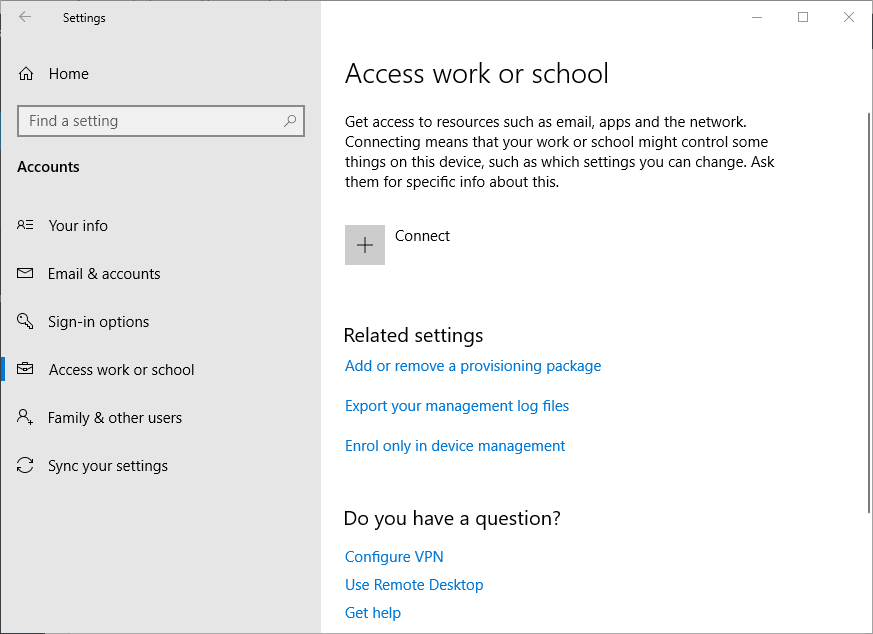
- Εάν η συσκευή είναι συνδεδεμένη με άλλον οργανισμό, επιλέξτε τον αναφερόμενο λογαριασμό για αυτήν.
- Στη συνέχεια κάντε κλικ Αποσυνδέω κουμπί για τον επιλεγμένο λογαριασμό. Στη συνέχεια, οι χρήστες θα πρέπει να έχουν έναν λογαριασμό οργανισμού για το Intune.
3. Ελέγξτε το Enterprise Mobility + Security E3 είναι ενεργοποιημένο
- Ορισμένοι χρήστες έχουν διορθώσει τον συγχρονισμό του Intune ενεργοποιώντας Εταιρική κινητικότητα + Ασφάλεια E3 στις πύλες διαχειριστή του Office 365. Για να ελέγξετε εάν το Enterprise Mobility είναι ενεργοποιημένο για έναν συγκεκριμένο χρήστη, οι χρήστες διαχειριστών θα πρέπει να συνδεθούν στις πύλες του Office 365.
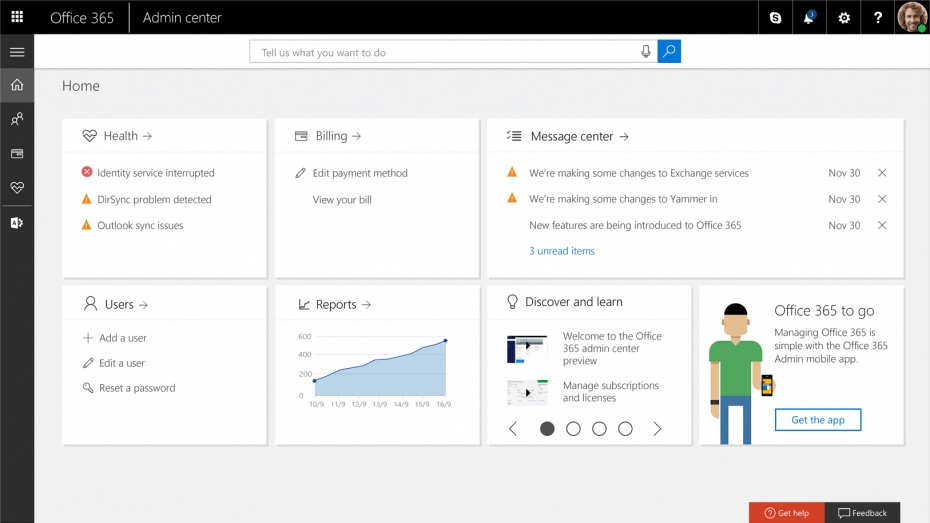
- Επιλέξτε το λογαριασμό χρήστη για το οποίο προκύπτει το σφάλμα συγχρονισμού.
- Κάντε κλικ στο Επεξεργασία κουμπί για άδειες προϊόντων.
- Στη συνέχεια, ενεργοποιήστε Εταιρική κινητικότητα + Ασφάλεια E3 αν δεν είναι ενεργοποιημένο.
- Στη συνέχεια, οι χρήστες θα πρέπει να επανεκκινήσουν την επηρεαζόμενη συσκευή για να την επανασυνδέσουν. Ανοίξτε την εφαρμογή Ρυθμίσεις στα Windows 10.
- Στη συνέχεια κάντε κλικ Πρόσβαση στην εργασία ή στο σχολείο και επανασυγχρονίστε τη συσκευή από εκεί.
Αυτές είναι μερικές από τις αναλύσεις που έχουν διορθώσει οι χρήστες με το Intune. Χρήστες που έχουν επιλύσει το Δεν ήταν δυνατή η έναρξη του συγχρονισμού λάθος με άλλες αναλύσεις είναι ευπρόσδεκτοι να μοιραστούν τις διορθώσεις τους παρακάτω.
ΣΧΕΤΙΚΑ ΑΡΘΡΑ ΓΙΑ ΤΟΝ ΕΛΕΓΧΟ:
- Πώς να συγχρονίσετε συσκευές με το MS Intune
- Τρόπος αντιμετώπισης σφαλμάτων εγκατάστασης εφαρμογής Intune
